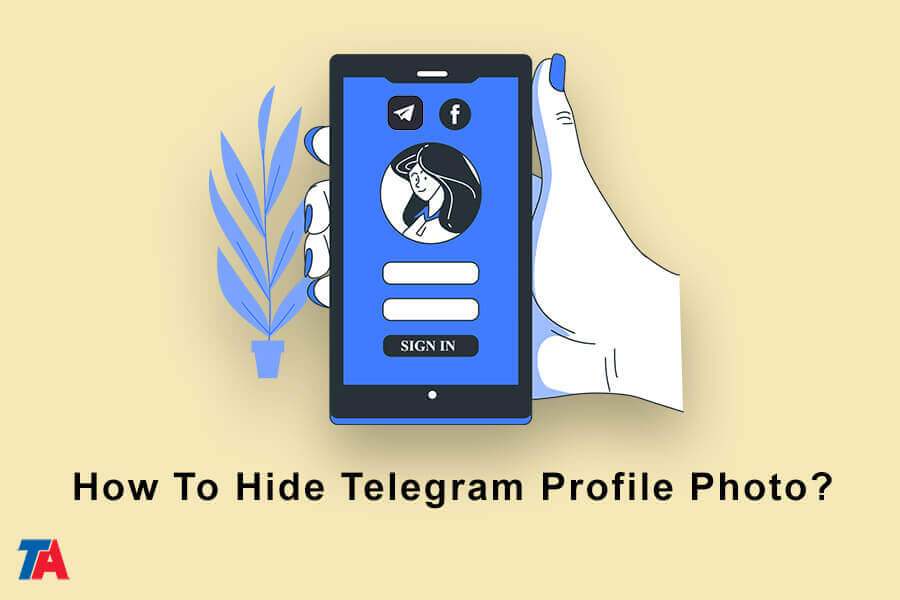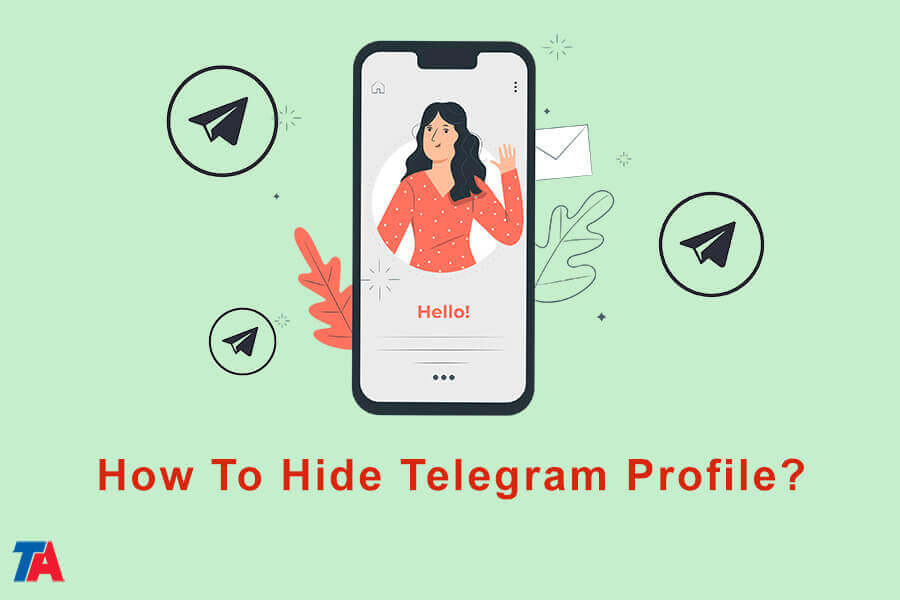কিভাবে টেলিগ্রাম প্রোফাইল ফটো লুকাবেন?
টেলিগ্রাম প্রোফাইল ফটো লুকান
কিভাবে সহজেই টেলিগ্রাম প্রোফাইল ফটো লুকাবেন? ডিজিটাল যোগাযোগের যুগে, গোপনীয়তা টেলিগ্রামের মতো মেসেজিং অ্যাপের ব্যবহারকারীদের জন্য একটি প্রধান উদ্বেগের বিষয় হয়ে উঠেছে। যদিও টেলিগ্রাম চ্যাটিং এবং মিডিয়া শেয়ার করার জন্য একটি সুরক্ষিত প্ল্যাটফর্ম অফার করে, এমন সময় আছে যখন আপনি আপনার প্রোফাইলের কিছু নির্দিষ্ট দিক যেমন আপনার প্রোফাইল ফটো ব্যক্তিগত রাখতে চাইতে পারেন।
কেন আপনার টেলিগ্রাম প্রোফাইল ফটো লুকান?
আমরা কীভাবে-করতে হবে তা জানার আগে, আপনি কেন টেলিগ্রামে আপনার প্রোফাইল ফটো লুকাতে চান তা বোঝা অপরিহার্য। এখানে কিছু সাধারণ কারণ রয়েছে:
- গোপনীয়তা: আপনি আপনার পরিচয় গোপন রাখতে চাইতে পারেন, বিশেষ করে যদি আপনি পেশাগত বা ব্যবসায়িক উদ্দেশ্যে টেলিগ্রাম ব্যবহার করেন। আপনার প্রোফাইল ফটো লুকানো আপনাকে বেনামী একটি স্তর বজায় রাখতে সাহায্য করতে পারে৷
- নিরাপত্তা: কিছু ক্ষেত্রে, একটি প্রোফাইল ফটো শেয়ার করা আপনাকে সম্ভাব্য ঝুঁকির সম্মুখীন হতে পারে, যেমন অবাঞ্ছিত মনোযোগ বা হয়রানি। আপনার ছবি লুকিয়ে রেখে, আপনি এই ধরনের ঘটনার সম্ভাবনা কমাতে পারেন।
- অস্থায়ী ব্যবস্থা: আপনি যদি টেলিগ্রাম থেকে বিরতি নিতে চান বা কিছু সময়ের জন্য একটি লো প্রোফাইল বজায় রাখতে চান তবে আপনার প্রোফাইল ফটো লুকিয়ে রাখা একটি অস্থায়ী সমাধান হতে পারে।
এখন, আপনার টেলিগ্রাম প্রোফাইল ফটো লুকানোর জন্য ধাপে ধাপে নির্দেশিকাতে আসা যাক।
| আরও বিস্তারিত!: টেলিগ্রাম প্রোফাইলের জন্য কোন স্টিকার বা অ্যানিমেটেড কিভাবে সেট করবেন? |
আপনার টেলিগ্রাম প্রোফাইল ফটো লুকান
- টেলিগ্রাম খুলুন এবং সেটিংসে যান
টেলিগ্রাম অ্যাপটি চালু করুন এবং উপরের বাম দিকে তিনটি অনুভূমিক লাইন মেনু আইকনে আলতো চাপুন। মেনু থেকে "সেটিংস" নির্বাচন করুন।
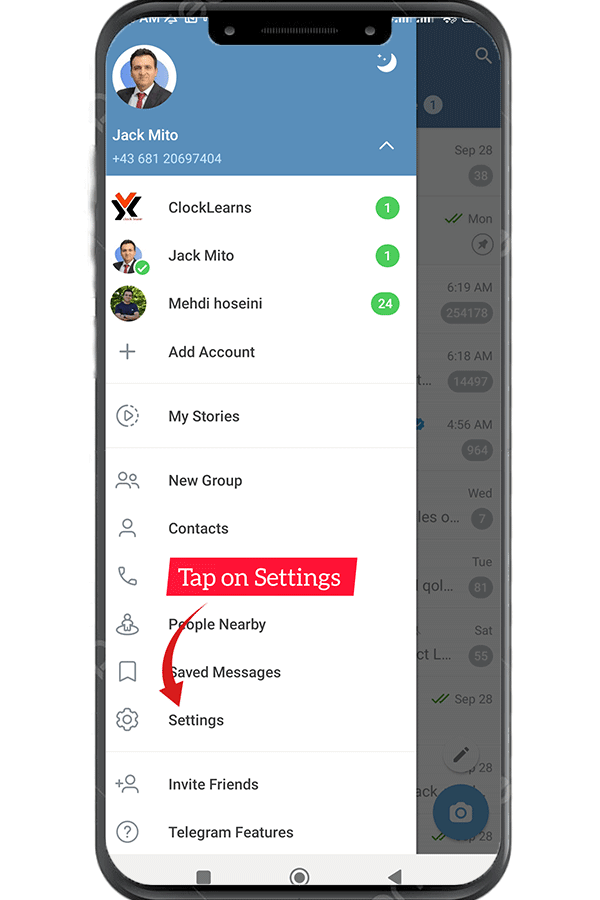
- গোপনীয়তা এবং নিরাপত্তা ট্যাপ করুন
সেটিংসে, নিচে স্ক্রোল করুন এবং "গোপনীয়তা এবং নিরাপত্তা" নির্বাচন করুন। এখানে আপনি আপনার গোপনীয়তা সেটিংস পরিচালনা করতে পারেন।
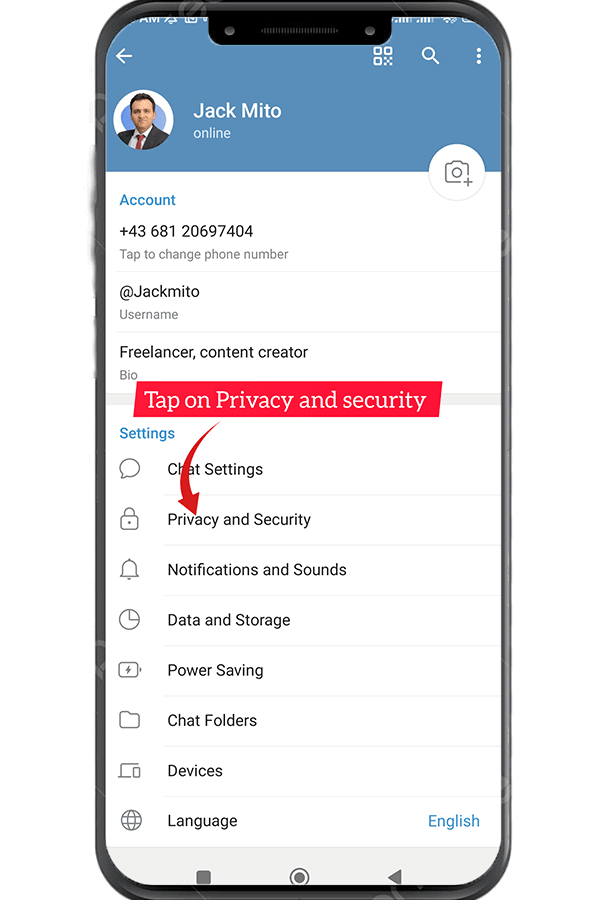
- প্রোফাইল ফটো নির্বাচন করুন
গোপনীয়তা বিভাগের অধীনে, "প্রোফাইল ফটো" এ আলতো চাপুন। এটি আপনার প্রোফাইল ফটো সেটিংস খুলবে।
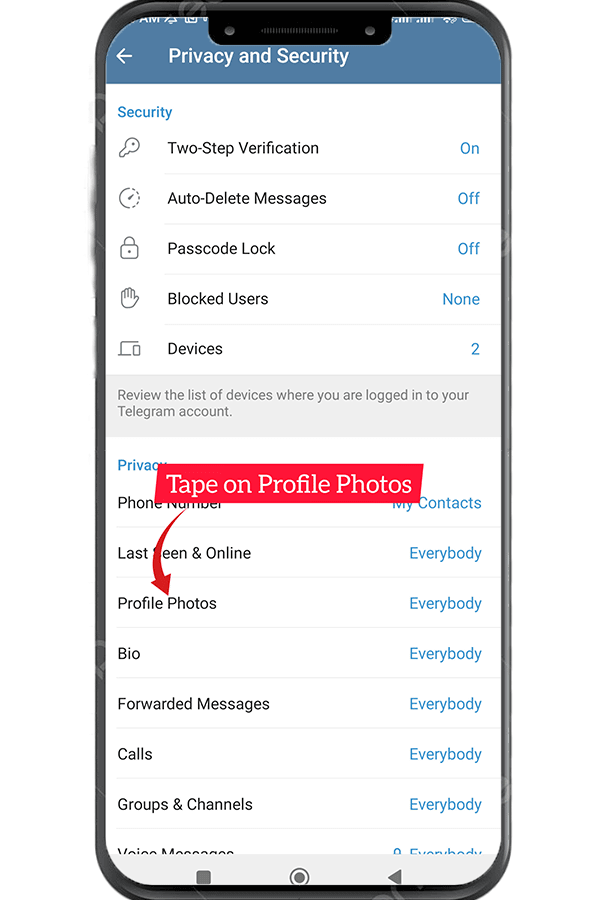
- দৃশ্যমানতা স্তর নির্বাচন করুন
এখানে আপনি বেছে নিতে পারেন কে আপনার দেখতে পারে প্রোফাইল ছবি. বিকল্পগুলি হল:
- সবাই - সর্বজনীন (ডিফল্ট সেটিং)
- আমার পরিচিতি - শুধুমাত্র আপনার পরিচিতি
- কেউ - সম্পূর্ণ লুকানো
আপনার প্রোফাইল ফটো লুকাতে "কেউ নয়" এ আলতো চাপুন৷
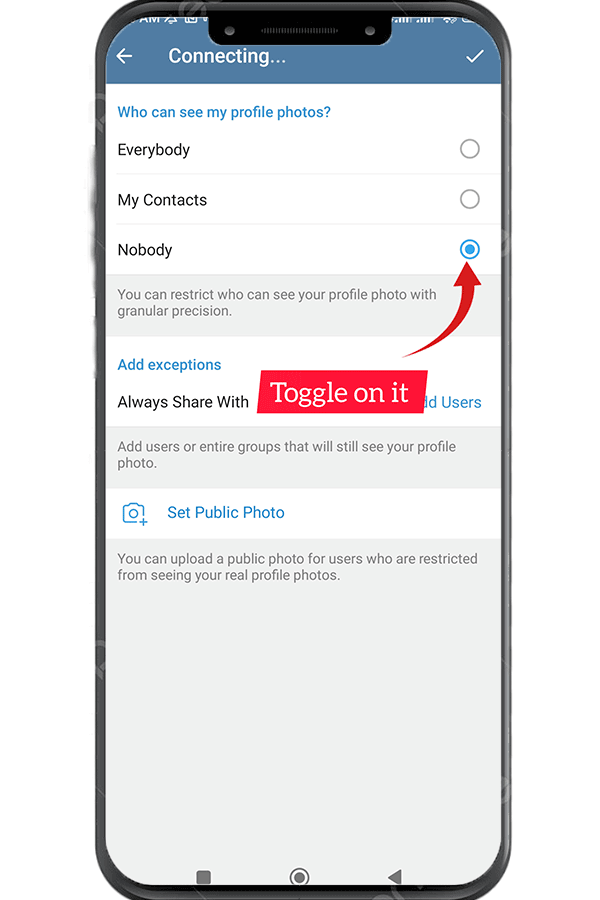
- ধাপ 6: আপনার সিদ্ধান্ত নিশ্চিত করুন
"কেউ না" নির্বাচন করার পরে, টেলিগ্রাম আপনাকে আপনার পছন্দ নিশ্চিত করতে বলবে। এটি আপনাকে মনে করিয়ে দেবে যে আপনি ঘন ঘন এই সেটিং পরিবর্তন করতে পারবেন না। আপনার সিদ্ধান্ত নিশ্চিত করুন, এবং আপনার প্রোফাইল ফটো লুকানো হবে.
অভিনন্দন! আপনি সফলভাবে আপনার টেলিগ্রাম প্রোফাইল ফটো লুকিয়ে রেখেছেন। আপনি যদি এটিকে আবার দৃশ্যমান করার সিদ্ধান্ত নেন, আপনি একই সেটিংস পুনরায় দেখতে পারেন এবং একটি ভিন্ন গোপনীয়তা স্তর চয়ন করতে পারেন৷
| আরও বিস্তারিত!: কীভাবে টেলিগ্রাম অ্যাকাউন্ট তৈরি করবেন? (Android-iOS-Windows) |
উপসংহার
এই ডিজিটাল বিশ্বে আপনার গোপনীয়তা বজায় রাখা খুবই গুরুত্বপূর্ণ। সৌভাগ্যবশত, Telegram আপনার সম্পর্কে কী দেখতে পারে তা নিয়ন্ত্রণ করতে আপনাকে সাহায্য করার জন্য একগুচ্ছ উপায় রয়েছে। আপনার প্রোফাইল ছবি লুকানো টেলিগ্রামে আরও গোপনীয়তা পাওয়ার একটি অতি সহজ উপায়। এটা একধরনের সানগ্লাস পরার মতো - তাত্ক্ষণিক ছদ্মবেশী মোড! আরও টেলিগ্রাম টিপস এবং কৌশলগুলির জন্য দেখুন টেলিগ্রাম উপদেষ্টা.